
u盘安装原版系统教程
时间:2024-12-14 来源:网络 人气:
U盘安装原版系统教程
一、准备工作

在进行U盘安装原版系统之前,我们需要做好以下准备工作:
- 1. 准备U盘:选择一个至少8GB容量的U盘,确保U盘没有重要数据,因为制作启动盘过程中会格式化U盘。
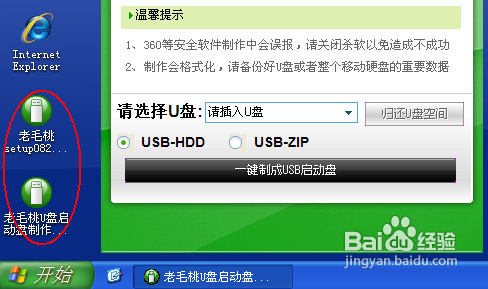
- 2. 下载系统镜像:从官方网站或可信渠道下载所需的原版系统镜像文件,如Windows 10、Windows 8等。

- 3. 选择制作工具:选择一款适合的U盘启动盘制作工具,如大白菜、老毛桃、快启动等。
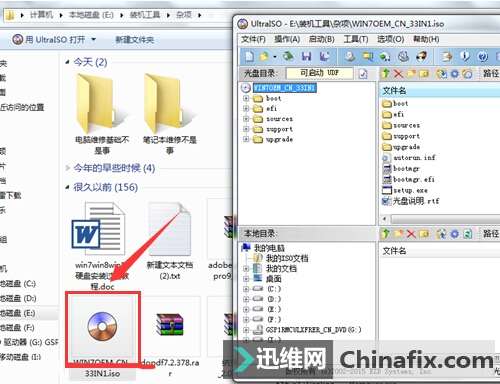
二、制作U盘启动盘
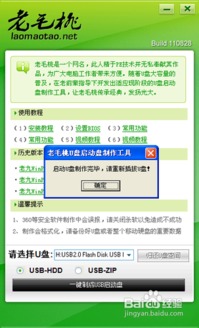
以下是使用老毛桃U盘启动盘制作工具制作启动盘的步骤:
- 1. 下载并安装老毛桃U盘启动盘制作工具。
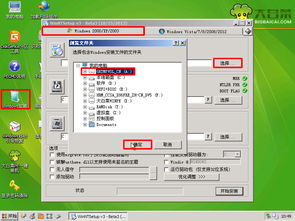
- 2. 打开软件,选择“制作U盘启动盘”功能。

- 3. 插入U盘,软件会自动识别U盘信息。

- 4. 点击“开始制作”按钮,软件会开始制作启动盘。

- 5. 制作完成后,点击“完成”按钮,并安全移除U盘。

三、设置BIOS启动顺序
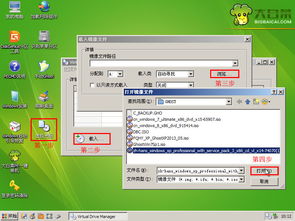
在制作好启动盘后,我们需要设置BIOS启动顺序,以便从U盘启动电脑:
- 1. 开启电脑,在出现开机画面时按下F2、F10或Delete键进入BIOS设置。
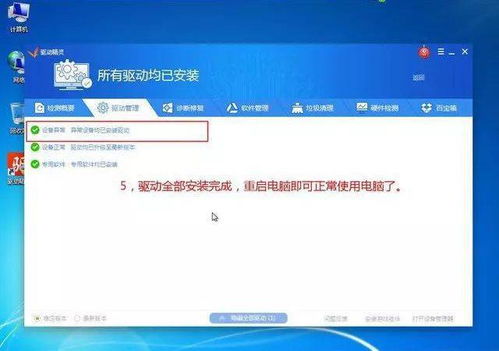
- 2. 在BIOS设置中找到“Boot”或“Boot Options”选项。

- 3. 将“Boot Device Priority”或“Boot Order”设置为“U盘”。
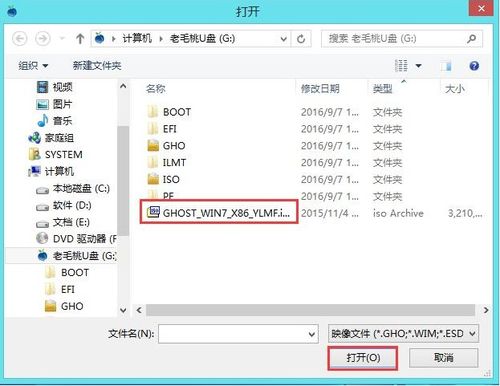
- 4. 保存并退出BIOS设置。
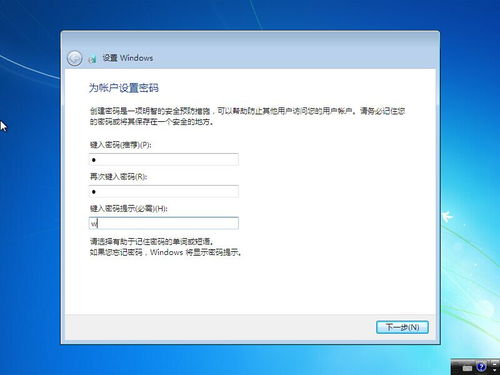
四、从U盘启动并安装系统
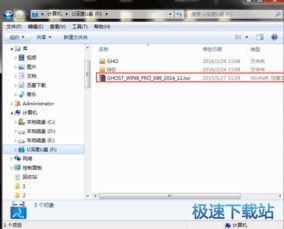
设置好BIOS启动顺序后,我们可以从U盘启动并安装系统:
- 1. 插入U盘,重启电脑。

- 2. 在出现启动菜单时,选择U盘启动项。
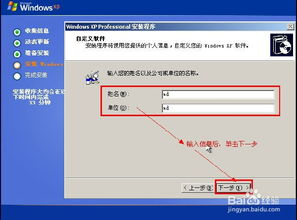
- 3. 进入U盘启动系统后,根据提示选择安装语言、时间格式和键盘布局。
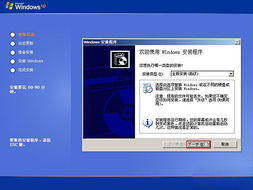
- 4. 点击“下一步”。
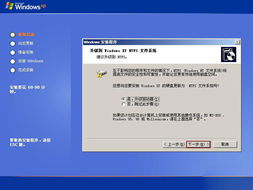
- 5. 选择“自定义:仅安装Windows”。

- 6. 选择要安装系统的磁盘分区,点击“下一步”。

- 7. 开始安装系统,等待安装完成。

通过以上步骤,我们可以使用U盘安装原版系统。在安装过程中,请确保遵循提示操作,以免出现错误。此外,安装完成后,请及时备份重要数据,以免丢失。
六、注意事项
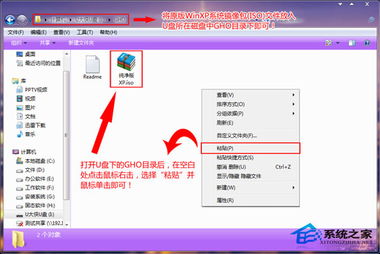
- 1. 在制作启动盘时,请确保选择正确的系统镜像文件。

- 2. 在设置BIOS启动顺序时,请确保将U盘设置为首选启动设备。

- 3. 在安装系统过程中,请耐心等待,不要随意中断。
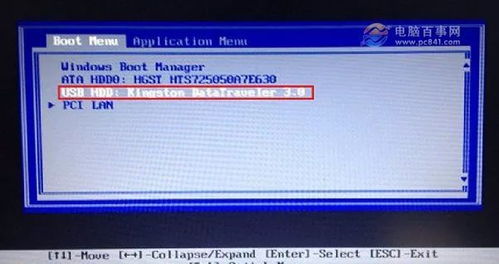
- 4. 安装完成后,请及时更新系统补丁和驱动程序。

通过以上教程,相信您已经掌握了使用U盘安装原版系统的方法。祝您安装顺利!
作者 小编
教程资讯
教程资讯排行













